วิธีเปลี่ยนสี Start Menu และ Taskbar ใน Windows 11
เมื่อพูดถึงการปรับแต่งWindows 11นั้นดียิ่งขึ้นไปอีก เมนูสามารถ(Menus)เข้าถึงได้ง่ายและมีตัวเลือกเพิ่มเติม เนื่องจากStart Menuเป็นหนึ่งในไฮไลท์ที่ใหญ่ที่สุด นี่คือวิธีการเปลี่ยนWindows 11 Start Menu และ Taskbar(Windows 11 Start Menu and Taskbar Colors) Colors
วิธีการเปลี่ยน สี เมนูเริ่ม ของ (Start Menu)Windows 11 และสี ของ แถบงาน(Taskbar)
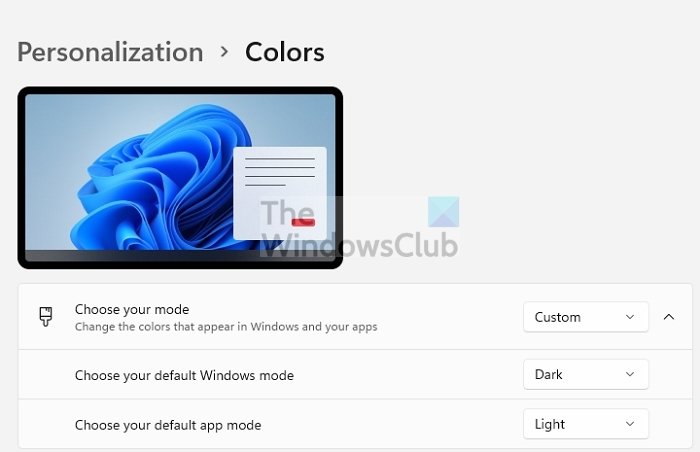
- เปิดการตั้งค่า(Windows Settings) Windows โดยใช้ ปุ่ม Windows + I
- เมื่ออยู่ในหน้าการตั้งค่า(Settings Page)ให้คลิกที่ Personalization จากรายการทางด้านซ้าย
- ทางด้านขวา ให้คลิกตัวเลือกสี(Colors)
- เปลี่ยน เลือก(Change Choose)โหมด(Mode)ของคุณเป็นกำหนดเอง(Custom)และเลือก(Choose)โหมดWindowsเริ่มต้นของคุณเป็นมืด(Dark)
- ถัดไป ภายใต้Accent color ให้คลิกที่Dropdownและเปลี่ยนเป็นManualแทนAutomatic
- สลับบนแสดง(Show)สีเน้นเสียงบนเริ่ม(Start)และแถบ งาน(Taskbar)
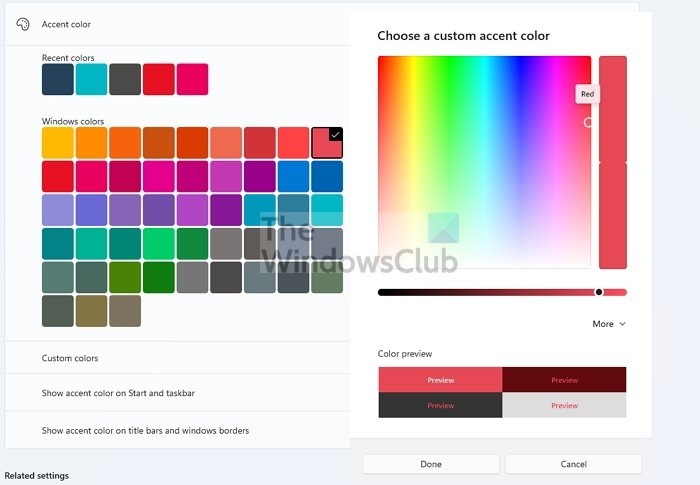
- ภายใต้Accent color คุณสามารถเลือกสีใดก็ได้ที่คุณต้องการนำไปใช้กับ เมนู StartและTaskbar Colors
- หากต้องการปรับแต่งเพิ่มเติม ให้คลิกที่ ปุ่ม ดู(View)สี
- เพื่อเปิดตัวเลือกสี ที่นี่คุณสามารถเลือกสีเฉพาะจุดที่ต้องการและดูตัวอย่างได้
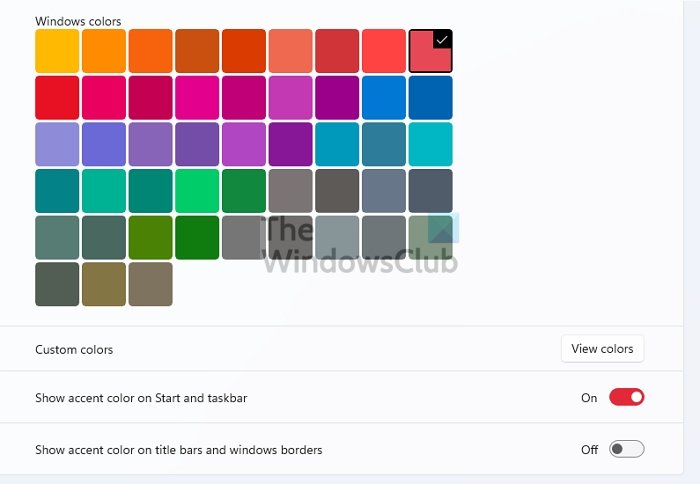
เป็นที่น่าสนใจที่จะทราบว่าหากคุณเลือกโหมด Light เป็นโหมด เริ่มต้นของ Windowsคุณจะไม่สามารถเลือกสีใดสีหนึ่งได้ แต่จะถูกนำไปใช้โดยอัตโนมัติโดยWindows . หากคุณเลือกเปิดใช้ งานโหมด มืด(Dark)สำหรับแอป สีจะถูกนำไปใช้กับแอป(Apps)ด้วย
Windows 10 และWindows 11มีวิธีเดียวกันในการเปลี่ยนสีStart MenuและTaskbar แม้ว่าคุณจะสามารถเปลี่ยนแปลงได้ แต่ก็ไม่ใช่สิ่งที่คาดหวัง ตัวอย่างเช่น คุณไม่สามารถเปลี่ยนสีทั้งสองได้เมื่อใช้โหมดLight อาจมีบางอย่างเกี่ยวกับการออกแบบ แต่ก็ยังน่ารำคาญ ฉันหวังว่าโพสต์นี้จะง่ายต่อการติดตาม และคุณสามารถเปลี่ยนWindows 11 Start MenuและTaskbar Colours(Taskbar Colors)ได้
เหตุใดฉันจึงเปลี่ยนสี(Colour)ของแถบ(My Taskbar) งาน ไม่ได้
เป็นเพราะคุณใช้Light Mode(Light Mode)สำหรับWindows คุณต้องเปลี่ยนWindows Modeเป็นDarkแล้วเลือกสีเฉพาะสำหรับStartและTaskbar จากนั้นจะเปลี่ยนสีของทั้งคู่โดยอัตโนมัติ คุณยังสามารถใช้ธีมได้ และจะเปลี่ยนสีโดยอัตโนมัติ
เหตุใดแถบเครื่องมือของฉันจึงเปลี่ยนสีโดย(Did My Toolbar Change Color Automatically)อัตโนมัติ
ถ้ามันเกิดขึ้นโดยอัตโนมัติ นั่นเป็นเพราะว่ากำลังรับคำใบ้จากวอลเปเปอร์เดสก์ท็อป (Desktop)ไปที่Settings > Personalization > Accent Colorเน้น ตั้งค่าด้วยตนเองแล้วเลือกหนึ่งรายการ จากนั้นจะแสดงสีคงที่สำหรับแถบงานแทนที่จะเปลี่ยนทุกครั้งที่เปลี่ยนวอลเปเปอร์
ฉันจะเปลี่ยนสีแบบอักษร(Change Font Color)เป็นสีดำบนทาสก์บาร์(Taskbar)ได้อย่างไร
แม้ว่าคุณจะไม่สามารถเปลี่ยนสีแบบอักษรได้โดยตรง แต่คุณสามารถตรวจสอบด้วยการแสดงตัวอย่างเมื่อไปที่Personalization > Colors > Custom Colors > View colors คุณสามารถดูตัวอย่างข้อความเทียบกับสีได้ที่นี่
เป็นสิ่งสำคัญสำหรับWindowsที่จะไม่ทำลายการอ่านข้อความทั่วทั้งระบบ นั่นคือเหตุผลหลักว่าทำไมการเปลี่ยนสีของแต่ละองค์ประกอบที่คุณเลือกจึงถูกจำกัด
Related posts
วิธีการเปิด Windows Tools ใน Windows 11
วิธีการแสดงหรือซ่อนแอพที่ใช้มากที่สุดใน Start Menu บน Windows 11
วิธีเพิ่มหรือลบโฟลเดอร์ออกจาก Windows 10/11 Start Menu
วิธีการย้าย Windows 11 Start Menu ไปทางซ้าย
วิธีการแสดงหรือซ่อนรายการที่แนะนำใน Start Menu ใน Windows 11
วิธีใช้ Windows 11 Start Menu
วิธีปิดใช้งานการค้นหาออนไลน์จากเมนูเริ่มใน Windows 11
วิธีการลบ Share ด้วย Skype Context Menu item ใน Windows 10
วิธีปิด window border color ใน Windows 11
วิธีการที่จะตรึง Start Menu ใน Windows 11
วิธีการรีเซ็ต Taskbar Corner Overflow Icons ใน Windows 11
Context Menu บรรณาธิการ: Add, Remove Context Menu รายการใน Windows 11
วิธีการซ่อนหรือลบ Chat icon จาก Taskbar บน Windows 11
วิธีการย้าย Taskbar ไปยัง Top บน Windows 11 โดยใช้ Reigstry Editor
วิธีการปรับแต่ง Start Menu คุณใน Windows 11
วิธีการแสดงบน Pen Menu Taskbar Icon Windows 11
Get Back The Old Classic Start menu On Windows 10 กับ Open Shell
ลบ MS-Resource: AppName / Text Item จาก Windows Start Menu
Show or Hide Icons ใน Taskbar Corner Overflow area บน Windows 11
Start Everywhere เป็น Start Menu alternative สำหรับ Windows 10
